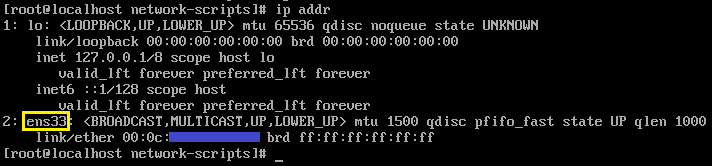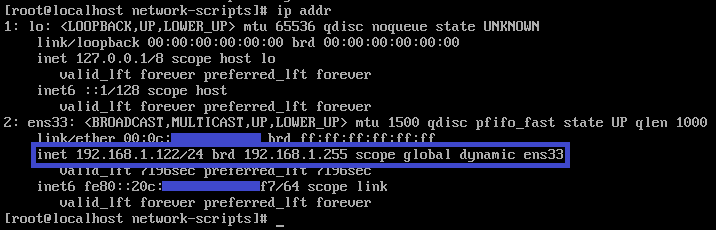本例中以CentOS 7舉例說明如何設置Linux開機自動獲取IP地址和設置固定IP地址。 自動獲取動態IP地址 1.輸入“ip addr”並按回車鍵確定,發現無法獲取IP(CentOS 7預設沒有ifconfig命令),記錄下網卡名稱(本例中為ens33,下圖黃色框內)。 2.輸入“cd /etc ...
本例中以CentOS 7舉例說明如何設置Linux開機自動獲取IP地址和設置固定IP地址。
自動獲取動態IP地址
1.輸入“ip addr”並按回車鍵確定,發現無法獲取IP(CentOS 7預設沒有ifconfig命令),記錄下網卡名稱(本例中為ens33,下圖黃色框內)。
2.輸入“cd /etc/sysconfig/network-scripts/”按回車鍵確定,繼續輸入“ls”按回車鍵查看文件。
3.輸入“vi ifcfg-ens33”並按回車鍵確定(網卡名稱可能不同)。亦可在第二步直接輸入“cd /etc/sysconfig/network-scripts/ifcfg-ens33”直接編輯文件。

4.查看最後一項(藍色框內),發現為“ONBOOT=no”。

5.按“i”鍵進入編輯狀態,將最後一行“no”修改為“yes”,然後按“ESC”鍵退出編輯狀態,並輸入“:x”保存退出。

6.輸入“service network restart”重啟服務,亦可輸入“systemctl restart netwrok”。

7.再次輸入“ip addr”查看,現已可自動獲取IP地址。
設置靜態IP地址
8.輸入“cd /etc/sysconfig/network-scripts/”按回車鍵確定,繼續輸入“ls”按回車鍵查看文件,確定網卡名稱。
9.輸入“vi ifcfg-ens33”並按回車鍵確定(網卡名稱可能不同)。如確知網卡名稱可直接輸入“cd /etc/sysconfig/network-scripts/ifcfg-ens33”編輯文件。

10.按“i”進入編輯狀態,設置為“BOOTPROTO='static'”(如設置為none則禁止DHCP,static則啟用靜態IP地址,設置為dhcp則為開啟DHCP服務),並修改其他部分為您的設置,本例中為192.168.1.200/24,GW:192.168.1.1,可根據您的需要配置IPV6部分。
註意:NM_CONTROLLED=no和ONBOOT=yes可根據您的需求進行設置。

11.確認無誤後按“ESC”退出編輯狀態,並輸入“:x”保存退出,輸入“service network restart”重啟服務後輸入“ifconfig”查看網路配置。

12.如需設置DNS(需在第9步設置NM_CONTROLLED=no)則輸入“vi /etc/resolv.conf”並按回車鍵執行命令(如已在第9步配置DNS則可省略此步驟)。

13.在此文件裡面輸入DNS伺服器地址(本例中以廣東電信為例,亦可輸入路由器DNS地址)並保存退出。